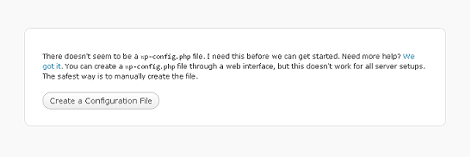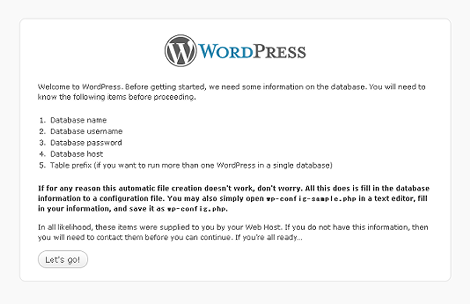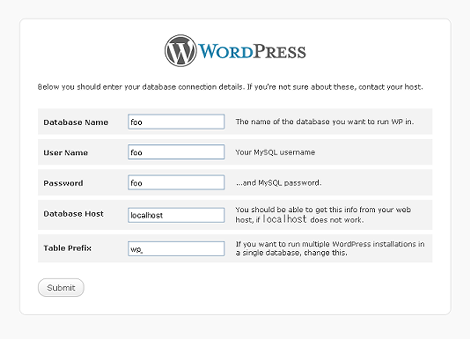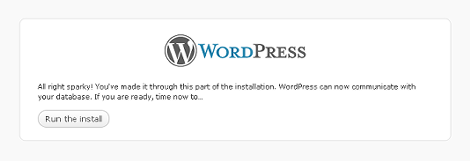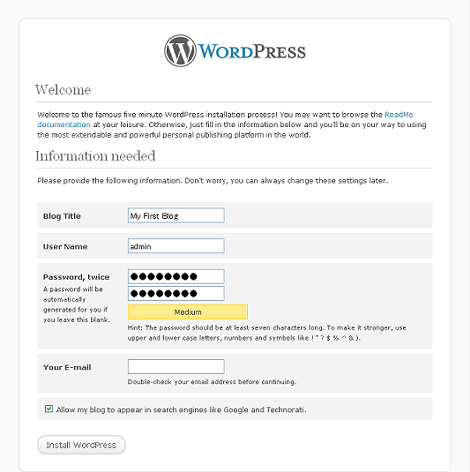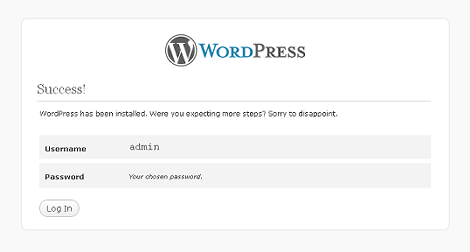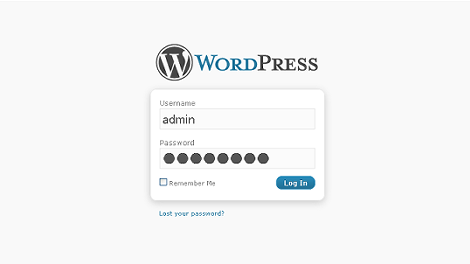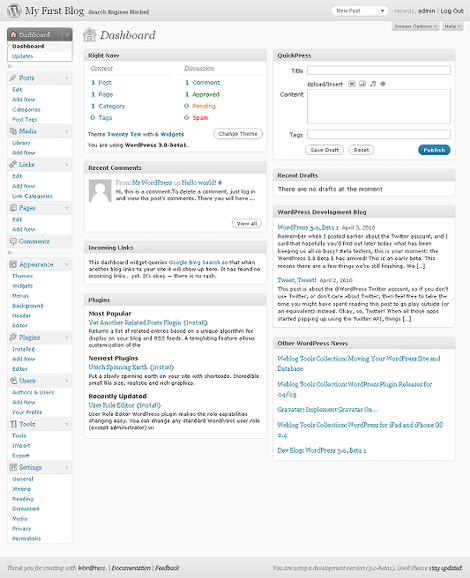WordPress 3.0ベータ1(インストール)
WordPress 3.0ベータ1がリリースされたので、インストールしてみました。以下、ビギナー向けに簡単にインストール手順を紹介します。予めMySQLでデータベースを作成しておいてください。
なお、このエントリーで3.0として新しく得られる情報はほとんどありませんのであしからず。
初期画面です。初期画面のアクセスはインストールディレクトリのindex.phpになります。「Create a Configuration File」をクリックします。
イントール開始画面です。「Let's go!」をクリックします。
データベース情報設定画面で、データベース情報を設定し、「Submit」をクリックします。WordPress 3.0 に限った話ではありませんが、クリックすると、データベース情報をインストールフォルダのwp-config.phpに書き込むので、インストールディレクトリのパーミッションを707(otherに実行権)等に変更しておかないと、wp-config.phpの生成が行えず、次の手順に進めない場合があります。また、この段階ではデータベースへテーブルは生成しません。
wp-config.phpが正常に生成されるとイントール実行画面が表示されるので、「Run tha install」をクリックします。このあとデータベースにテーブルが生成されます。
各ブログ情報を設定し、「Install WordPress」をクリックします。WordPress 3.0ではユーザー名とパスワードがこの画面で設定できるようになりました。なお、テストサイトであれば、Googleなどの検索エンジンにクロールされないよう、一番下のチェックボックスは外しておきましょう。
書き込み完了です。「Log In」をクリックします。
ログイン画面です。さきほど設定したユーザー名とパスワードでログインします。
ダッシュボードです。